آیا می خواهید یک سند PDF را به زبانی که می خوانید ترجمه کنید؟ برای ترجمه PDF از یک زبان به زبان دیگر، از گوگل ترنسلیت در وب یا مایکروسافت ورد بر روی دسکتاپ خود استفاده کنید. ما به شما نشان خواهیم داد که چگونه این کار را انجام دهید.
گزینه های شما هنگام ترجمه PDF
ادوبی Acrobat Reader که یک پی دی اف خوان محبوب است، گزینه ای برای ترجمه اسناد ارائه نمی دهد. بنابراین باید به گزینه دیگری مانند ورد یا گوگل ترنسلیت اعتماد کنید. اگر می خواهید فایل PDF خود را بدون نصب برنامه ترجمه کنید، از وب سایت Google Translate استفاده کنید. در آنجا فایل خود را آپلود می کنید، محتوای فایل را ترجمه می کند و می توانید محتوای ترجمه شده را در کلیپ بورد خود کپی کنید.
هنگام استفاده از این روش، بدانید که نمی توانید نسخه ترجمه شده PDF خود را مستقیماً دانلود کنید. می توانید متن ترجمه شده را به صورت دستی کپی کنید یا صفحه را به صورت PDF در کروم یا فایرفاکس ذخیره کنید. دومی ممکن است قالب بندی PDF اصلی شما را به جلو منتقل نکند. علاوه بر این، PDF شما باید 10 مگابایت یا کوچکتر باشد. میتوانید انواع دیگر اسناد را نیز آپلود کنید، از جمله DOC، DOCX، ODF، PPT، PPTX، PS، RTF، TXT، XLS، و XLSX.
اگر می خواهید یک فایل PDF ترجمه شده دریافت کنید، از مایکروسافت ورد استفاده کنید. در این روش پی دی اف خود را به فرمت ورد تبدیل می کنید، آن فایل ورد را ترجمه می کنید و فایل ترجمه شده را دوباره به پی دی اف ذخیره می کنید. یک اشکال کوچک استفاده از این روش این است که فرمت PDF اصلی شما ممکن است حفظ نشود.
ترجمه سند PDF با گوگل ترنسلیت
برای استفاده از روش مترجم گوگل، ابتدا یک مرورگر وب را در رایانه خود باز کنید و سایت گوگل ترنسلیت را باز کنید. در بالای سایت، روی Documents کلیک کنید زیرا میخواهید یک سند PDF را ترجمه کنید.
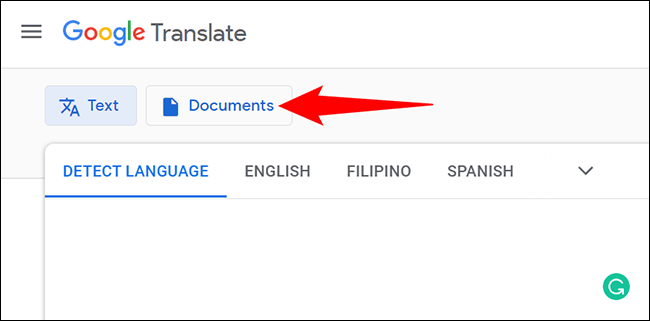
در برگه Documents، در قسمت سمت چپ، زبان مبدأ PDF خود را انتخاب کنید. اگر مطمئن نیستید، با انتخاب گزینه Detect Language به گوگل اجازه دهید زبان را تشخیص دهد. در قسمت سمت راست، زبانی را که میخواهید PDF خود را به آن ترجمه کنید، انتخاب کنید. سپس، در وسط، روی Browse Your Computer کلیک کنید تا PDF خود را در سایت آپلود کنید.
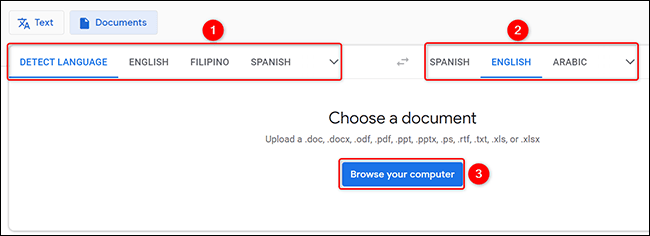
پنجره استاندارد Open File رایانه شما باز می شود. در این پنجره به پوشه ای که PDF شما در آن ذخیره شده، بروید و برای وارد کردن PDF روی آن دوبار کلیک کنید.
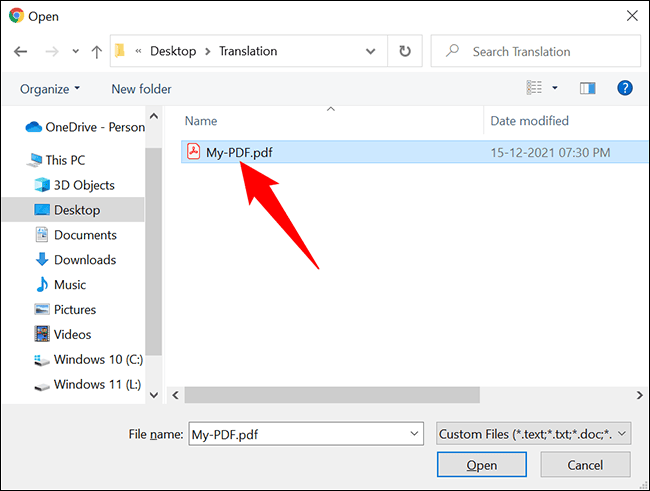
برای شروع ترجمه فایل PDF خود، روی دکمه Translate کلیک کنید.
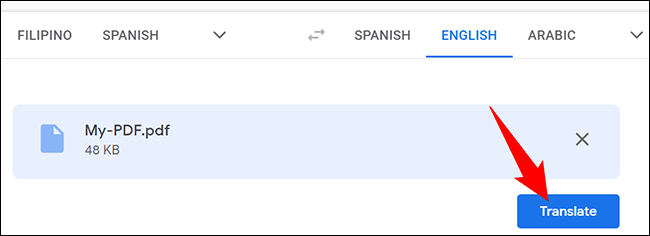
نسخه ترجمه شده PDF خود را در پنجره مرورگر خود خواهید دید.
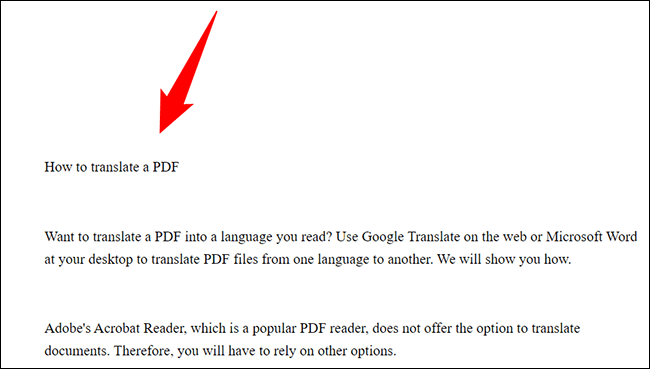
برای کپی کردن این متن ترجمه شده، متن را با استفاده از ماوس یا صفحه کلید خود انتخاب کنید، روی متن کلیک راست کرده و از منو گزینه “Copy” را انتخاب کنید. سپس متن را در هر فایل متنی که می خواهید قرار دهید. از طرف دیگر، صفحه وب فعلی را به عنوان PDF در کروم ذخیره کنید یا اگر از آن مرورگر استفاده می کنید، آن را در فایرفاکس ذخیره کنید.
ترجمه سند PDF با مایکروسافت ورد
برای استفاده از مایکروسافت ورد برای ترجمه PDF خود، ابتدا File Explorer (Windows) یا Finder (Mac) را باز کرده و پوشه PDF را پیدا کنید. هنگامی که PDF خود را پیدا کردید، روی آن کلیک راست کرده و Open With > Word را انتخاب کنید. با این کار PDF شما در برنامه Word باز می شود. اگر گزینه “Word” را نمی بینید، روی “Choose Another App” کلیک کنید و “Word” را انتخاب کنید.
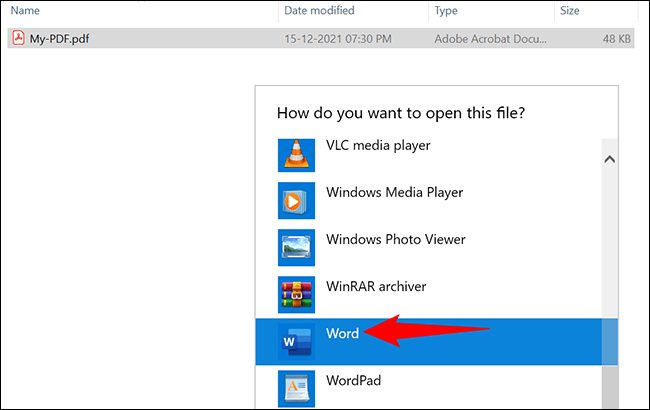
هنگامی که Word باز می شود، پیامی خواهید دید که می گوید قالب بندی اصلی PDF ممکن است حفظ نشود. برای ادامه، روی “OK” در اعلان کلیک کنید.

برای ترجمه PDF به زبان دیگر، ابتدا باید آن را به فرمت Word یعنی DOCX تبدیل کنید. برای انجام این کار، در گوشه بالا سمت چپ Words، روی File کلیک کنید.
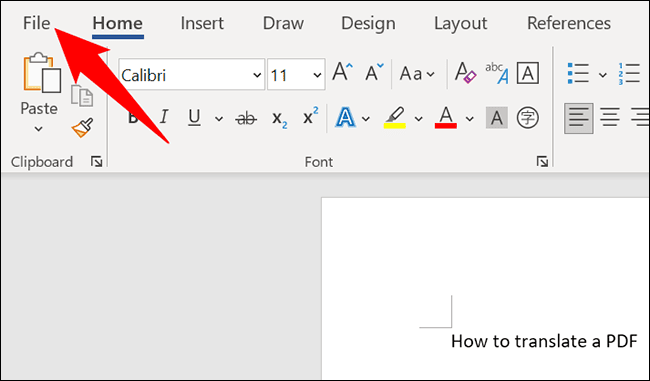
در نوار کناری سمت چپ، روی Save As کلیک کنید. سپس از پنجره سمت راست، Browse را انتخاب کنید.
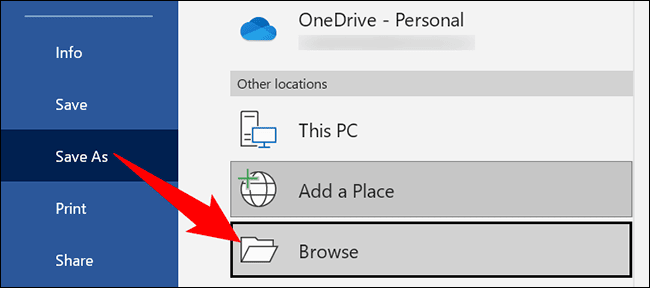
در پنجره Save که باز می شود، پوشه ای را برای ذخیره فایل خود انتخاب کنید. نامی برای فایل خود تایپ کنید و روی Save کلیک کنید.
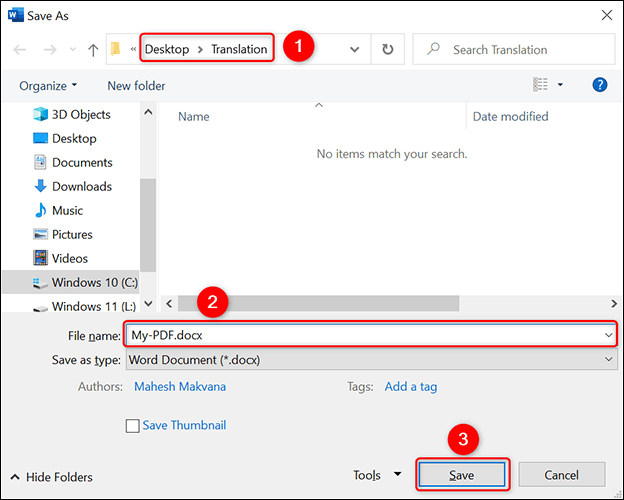
نسخه ورد PDF شما اکنون در پنجره ورد در دسترس است. برای ترجمه این فایل، در نوار ورد در بالا، روی تب Review کلیک کنید.
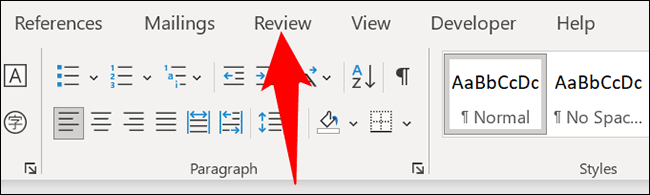
در تب Review، روی Language > Translate > Translate Document کلیک کنید.

بخش Translate را در سمت راست صفحه ورد خواهید دید. در اینجا، در تب Document، زبان مبدأ PDF خود را با استفاده از منوی کشویی From انتخاب کنید. زبان مقصد را با استفاده از منوی کشویی To مشخص کنید. سپس بر روی دکمه Translate کلیک کنید.
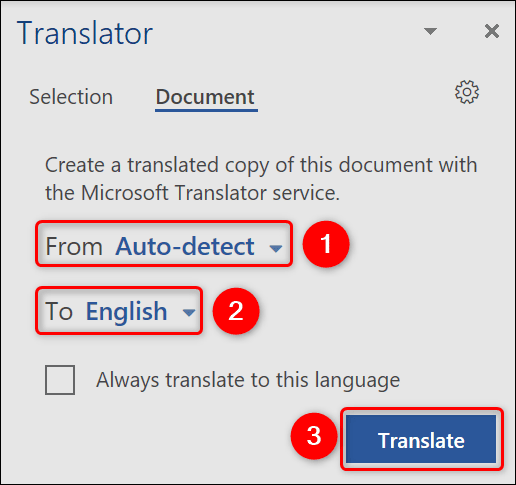
ورد یک سند جدید با متن ترجمه شده شما در آن ایجاد می کند. قبل از ذخیره کردن این سند هر گونه تغییری در آن ایجاد کنید. اگر نیاز دارید که سند یک فایل PDF باقی بماند، با کلیک بر روی File در گوشه سمت چپ بالای ورد، دوباره آن را به عنوان PDF ذخیره کنید.
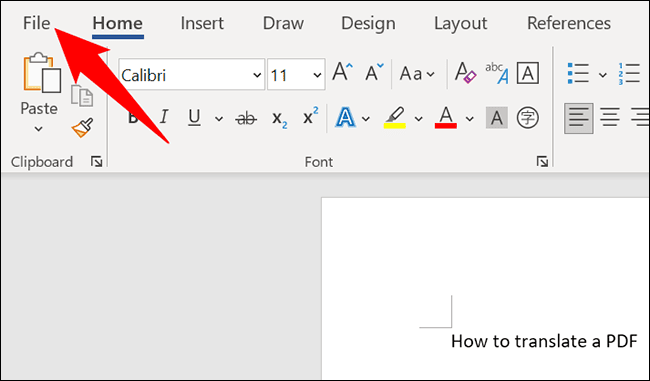
از نوار کناری سمت چپ، Save As را انتخاب کنید. سپس، در قسمت سمت راست، روی Browse کلیک کنید.
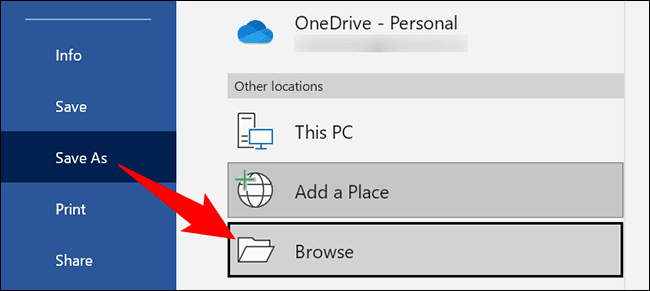
در پنجره ای که باز می شود، پوشه ای را برای ذخیره PDF ترجمه شده خود انتخاب کنید. در قسمت “نام فایل” نامی برای فایل خود تایپ کنید. روی منوی کشویی Save as Type کلیک کنید و PDF را انتخاب کنید. در نهایت بر روی دکمه Save کلیک کنید.



